WD TV. Play Lettore multimediale. Manuale d'uso
|
|
|
- Rosangela Ferro
- 8 anni fa
- Visualizzazioni
Transcript
1 WD TV Play Lettore multimediale Manuale d'uso
2 Sommario 1 Informazioni importanti per l'uso Istruzioni importanti per la sicurezza Servizio e assistenza WD Registrazione delle informazioni sul prodotto WD Registrazione del prodotto WD Informazioni generali sul prodotto Funzionalità e funzioni Connessioni Indicatore LED Telecomando Guida introduttiva Contenuto della confezione Requisiti per l'installazione Procedura d'installazione Configurazione della rete Configurazione della rete Ethernet (cablata) Configurazione della rete wireless Verifica della connessione di rete Ricerca di contenuti My Storage Accesso ai contenuti multimediali Funzionamento del lettore multimediale Utilizzo del telecomando Utilizzo di una tastiera USB Utilizzo dell'interfaccia utente del lettore multimediale Pagine Opzioni per le pagine SOMMARIO ii
3 9 Tutte le mie app Opzioni per le app Aggiornamento delle App Utilizzo delle app Avvisi Aggiornamento del firmware My Storage Ordinamento e filtro Carica su Facebook (video e foto) Aggiunta di una cartella ad una Pagina Cerca Ricerca di multimediali Funzione Cerca Riproduzione dei video Riproduzione video Comandi della riproduzione Video Opzioni della riproduzione Video Riproduzione di musica Riproduzione di brani musicali Comandi della riproduzione musicale Opzioni della riproduzione musicale Riproduzione di musica dall'ipod Visualizzazione di foto Visualizzazione di fotografie Supporto per fotocamera digitale Opzioni per la visualizzazione delle foto Visualizzazione delle miniature delle foto Visualizzazione delle informazioni sulle foto Presentazione di foto SOMMARIO iii
4 16 App Accesso alle App AccuWeather.com Facebook Flickr Flixster Live Netflix Pandora (solo negli Stati Uniti) Picasa SHOUTcast Radio Spotify TuneIn Tweet by WD TV Newsfeed (RSS) Lettura dei newsfeed Ricerca di newsfeed Opzioni per i newsfeed Aggiunta di newsfeed personalizzati Configurazione e funzionalità avanzate Uscita audio/video Impostazioni di rete Sistema Aspetto Impostazioni di riproduzione Informazioni Manutenzione del sistema Aggiornamento del firmware di sistema Risoluzione dei problemi Messaggi di errore comuni DÀ SOMMARIO iv
5 20 Appendice Riproduzione dei contenuti Multiformat Formati supportati Conformità alle normative Informazioni sulla garanzia (tutte le regioni, tranne Australia/ Nuova Zelanda) Informazioni sulla garanzia (solo Australia/Nuova Zelanda) GNU General Public License ( GPL ) Spotify e licenze di terzi SOMMARIO v
6 1 Informazioni importanti per l'uso Istruzioni importanti per la sicurezza Il presente dispositivo è stato progettato e fabbricato per garantire la sicurezza personale. L'utilizzo improprio può causare la folgorazione o esporre al rischio di incendio. Le misure di sicurezza integrate nell'unità sono efficaci se l'utente osserva le procedure di installazione, utilizzo e manutenzione indicate di seguito. Leggere le presenti istruzioni. Conservare le presenti istruzioni. Seguire tutti gli avvertimenti. Attenersi a tutte le istruzioni. Non utilizzare questo apparecchio vicino a sorgenti di acqua. Pulirlo esclusivamente con un panno asciutto. Non ostruire le aperture di ventilazione. Eseguire l'installazione secondo le istruzioni del costruttore. Non installare l'apparecchio vicino a fonti di calore come radiatori, diffusori di aria calda, stufe o altri dispositivi che producono calore (incluso gli amplificatori). Non manomettere la spina del tipo con messa a terra o polarizzato. Una spina polarizzata si caratterizza per la presenza di due spinotti piatti, uno più largo dell'altro. Una spina di tipo con messa a terra dispone di due spinotti e di un terzo perno di messa a terra. Lo spinotto grande o il terzo perno hanno una funzione di sicurezza. Se la spina in dotazione non è compatibile con la presa, richiedere a un elettricista di sostituire quest'ultima. Il cavo di alimentazione deve essere adeguatamente protetto onde evitare il rischio di inciamparvi o che resti pizzicato, soprattutto nei pressi delle spine, delle prese di corrente e nel punto in cui il filo fuoriesce dall'apparecchio. Utilizzare soltanto gli accessori/i dispositivi opzionali specificati dal costruttore. Estrarre la spina dalla presa in caso di temporali oppure per periodi di inattività prolungati. Affidare gli interventi di manutenzione a personale qualificato. La manutenzione è necessaria qualora l'apparecchio riporti danni di qualsiasi natura, ad esempio se si danneggia il cavo di alimentazione o la spina, se vi cadono sopra liquidi oppure oggetti, se è stato esposto a pioggia o umidità, se non funziona normalmente oppure se è caduto. Leggere e seguire scrupolosamente la Guida di installazione rapida e il Manuale per l'utente. Non utilizzare questo dispositivo al di fuori dell'intervallo di temperatura da 5 C a 35 C. Non far cadere né scuotere il dispositivo. Non spostare il dispositivo quando è acceso. I cavi di alimentazione devono essere sistemati in modo da evitare di calpestarli o che restino pizzicati da eventuali oggetti posizionati al di sopra. Non sovraccaricare le prese a muro. Per ulteriori informazioni sulla sicurezza, visitare il sito INFORMAZIONI IMPORTANTI PER L'USO 1
7 Servizio e assistenza WD Lettore multimediale WD TV Play In caso di problemi, prima di restituire il prodotto rivolgersi all'assistenza. Alla maggior parte delle domande rivolte all'assistenza tecnica si può avere risposta tramite la nostra Knowledge Base o inviando un all'indirizzo Se la risposta non è disponibile o, se si preferisce, è possibile contattare WD al numero telefonico indicato di seguito. Per il prodotto sono previsti 30 giorni di assistenza telefonica gratuita durante il periodo di garanzia. Il periodo di 30 giorni decorre dal primo contatto telefonico con l'assistenza tecnica WD. L'assistenza via è gratuita per tutto il periodo di garanzia e la nostra completa Knowledge Base è disponibile 24/7. Per aiutarci a tenere i clienti informati sulle nuove funzionalità e i servizi, il prodotto va registrato online all'indirizzo Accesso all'assistenza online Visitare il sito Web di supporto all'indirizzo e scegliere un argomento: Download Per scaricare driver, software e aggiornamenti per il prodotto WD. Registrazione Per registrare il prodotto WD e ottenere così gli aggiornamenti più recenti e conoscere le offerte speciali. Garanzia e Servizi RMA Per ottenere informazioni sulla garanzia, sulla sostituzione dei prodotti (RMA), sullo stato RMA e sul ripristino dati. Knowledge Base È possibile effettuare ricerche per parola chiave, frase o ID risposta. Installazione Per accedere alla guida online sull'installazione del prodotto o software WD. WD Community Per condividere idee e conoscere altri utenti di WD. Come contattare l'assistenza tecnica WD Quando si contatta WD per richiedere assistenza, è necessario avere a portata di mano il numero di serie del prodotto WD, l'hardware di sistema e le versioni del software di sistema. Nord America Europa (numero verde)* ASK4 WDEU Inglese 800.ASK.4WDC ( ) ( ) Europa Spagnolo Medio Oriente Africa Messico Russia Sud America Asia versante Pacifico Cile Australia / Colombia Cina Venezuela Hong Kong Perù India / Uruguay Indonesia Argentina Giappone / Brasile Corea Malesia / (Telekom Malaysia) Nuova Zelanda / Filippine Singapore / (Singtel) Taiwan / (Chunghwa) Tailandia * Numero verde disponibile nei seguenti paesi: Austria, Belgio, Danimarca, Francia, Germania, Irlanda, Italia, Paesi Bassi, Norvegia, Spagna, Svezia, Svizzera, Regno Unito. INFORMAZIONI IMPORTANTI PER L'USO 2
8 Registrazione delle informazioni sul prodotto WD Lettore multimediale WD TV Play Trascrivere nella tabella seguente il numero di serie e di modello del nuovo prodotto WD. Questi dati sono riportati sull'etichetta sotto il dispositivo. Annotare anche la data di acquisto che può essere necessaria se ci si rivolge all'assistenza tecnica. Numero di serie: Numero di modello: Data di acquisto: Note: Registrazione del prodotto WD Per questo prodotto WD vengono offerti 30 giorni di assistenza tecnica gratuita durante il periodo di garanzia previsto. Il periodo di 30 giorni decorre dal primo contatto telefonico con l'assistenza tecnica WD. Registrare il prodotto WD on-line all'indirizzo Se il lettore multimediale in uso è provvisto di una connessione di rete attiva, la registrazione può essere effettuata direttamente dal dispositivo, utilizzando il telecomando in dotazione (v. Utilizzo del telecomando a pagina 27) o una tastiera USB (v. Utilizzo di una tastiera USB a pagina 28). Per istruzioni, v. Registrazione dispositivo a pagina 133. Accessori Per ulteriori informazioni sugli accessori opzionali per questo prodotto, visitare: USA Canada Europa Tutti gli altri paesi o o o Contattare l'assistenza tecnica di WD per la propria regione. Per un elenco dei recapiti dell'assistenza tecnica, visitare e consultare la risposta con ID 1048 della Knowledge Base. INFORMAZIONI IMPORTANTI PER L'USO 3
9 2 Informazioni generali sul prodotto Grazie per avere acquistato il lettore multimediale WD TV Play. Questo manuale per l'utente contiene istruzioni particolareggiate per l'installazione e l'utilizzo del nuovo lettore multimediale. Le ultime novità e le più recenti informazioni sui prodotti WD sono disponibili presso il sito Web L'intrattenimento arriva all'istante con le app preferite WD TV Play aggiunge a qualsiasi TV le app migliori. È possibile trasmettere i film del momento, guardare gli ultimi video virali e gli show che si credeva di aver perso, restare collegati ai social network e guardare i trailer dei giochi più della stagione. Perché limitare l'intrattenimento online allo schermo del computer? Con WD TV Play è possibile avere tutto sull'hdtv. V. App a pagina 63 per maggiori dettagli. Pronto, configurazione, trasmissione La configurazione è così facile che bastano solo pochi minuti. Il lettore multimediale WD TV Play si collega senza fili alla connessione Internet ad alta velocità, senza bisogno del PC. Altrimenti è possibile utilizzare la porta Ethernet per collegarsi alla rete cablata di casa. Funziona praticamente con ogni TV. Accesso con un solo tasto all'intrattenimento preferitio Il pratico telecomando consente di accedere direttamente al contenuto desiderato. Con i pulsanti preprogrammati è possibile accedere alle app preferite oppure spostarle nella home page della schermata personalizzata dall'utente. È semplice quanto sincronizzare uno smartphone. Accesso all'intrattenimento preferito con un solo tasto Per controllare il WD TV basta un solo dito, con l'app WD TV Remote. È perfetta per inserire i testi per accedere a un servizio oppure per cercare un film o un video. L'app WD TV Remote può essere scaricata gratuitamente da Apple itunes Store o da Google Play Store. La raccolta multimediale rinasce sul grande schermo Libreria multimediale, home video, slide delle vacanze e musica preferita, tutto rinasce sull'hdtv e attraverso l'impianto audio di casa. È tempo di sedersi e godere la qualità spettacolare delle immagini in Full-HD 1080p. Riproduzione dei file multimediali da qualsiasi sorgente È possibile trasmettere in streaming video, musica e foto dal disco USB e da qualsiasi dispositivo DLNA/UPnP connesso alla rete domestica. Gli spettacoli ovunque, sul TV di casa o altrove Per guardare in qualsiasi angolo di casa gli spettacoli preferiti, in diretta o registrati, basta collegare una Slingbox. Con l'app Slingplayer, WD TV Play può essere utilizzato come una set-top-box per le altre stanze. E quando WD TV diventa mobile, è possibile avere accesso al servizio via cavo utilizzato a casa. Con la Slingbox e WD TV Play, gli spettacoli preferiti sono accessibili da qualsiasi TV. Wi-Fi ad alte prestazioni e pronto per lo streaming Include la tecnologia wireless Extended-Range n (solo a 2,4 GHz) Wireless-N di range esteso che offre tutta la velocità che serve per lo streaming in HD. Riproduzione di foto e film direttamente dalla camera digitale o dal camcorder Il camcorder o la camera digitale possono essere collegati direttamente al lettore multimediale per visualizzare o archiviare all'istante foto e video HD, senza bisogno del PC. È compatibile con qualsiasi dispositivo di immaging digitale che supporta il Picture Transfer Protocol. INFORMAZIONI GENERALI SUL PRODOTTO 4
10 Arcade arriva sul TV in HD È possibile cimentarsi con le gemme di Rockswap, tentare la fortuna con Texas Hold Em oppure mettere alla prova la logica con il Sudoku. Con WD TV Play i casual game arrivano sul TV a grande schermo. Aggiornamenti con i news feed È possibile tenersi sempre aggiornati sui blogger e siti Web preferiti e trasmettere gli ultimi audio e video con feed RSS tempestivi. Ricerche e aggiornamenti semplificati da tastiera La tastiera virtuale, oppure una tastiera collegata con o senza cavo, consentono di inserire agevolmente qualsiasi testo. Ideale per ricercare i video su YouTube o aggiornare il proprio stato su Facebook. Riproduzione automatica È possibile selezionare l'app preferita perché venga riprodotta automaticamente all'accensione del dispositivo. È perfetto per ricominciare a vedere un film o sintonizzarsi automaticamente sulla musica preferita. Visualizzazione di fotografie Le fotografie sono visibili sotto forma di presentazione, con una varietà di effetti di transizione e musica di sottofondo Zoom e panoramiche Le ricerche possono essere eseguite per nome file completo e parziale, in base alle ultime visualizzazioni e alla data Visualizzazione di film È possibile avanzare rapidamente, tornare indietro, mettere in pausa, zoomare e visualizzare in panoramica Per visualizzare i sottotitoli Le ricerche possono essere eseguite per nome file completo e parziale, in base alle ultime visualizzazioni e alla data Riproduzione di brani musicali È possibile avanzare rapidamente, tornare indietro, mettere in pausa, riprodurre in sequenza casuale e ripetere i brani Le ricerche possono essere eseguite per nome file completo e parziale, in base alle ultime visualizzazioni e alla data Uscita video composita e HDMI Con la porta HDMI è possibile eseguire la connessione a un HDTV di massima qualità o a un sistema Home Theater. Le ulteriori uscite composite (RCA) assicurano la compatibilità praticamente con tutti gli apparecchi televisivi. Uscita digitale S/PDIF L'uscita audio ottica trasmette i segnali digitali al ricevitore AV per un effetto di audio surround impareggiabile. Design ultracompatto Questo sistema compatto, che funziona sempre a bassa temperatura ed è silenzioso, s'inserisce perfettamente in qualsiasi centro d'intrattenimento. Contenuti multimediali riprodotti sul computer Questo lettore multimediale è compatibile con Windows, perciò è possibile utilizzare la funzione Riproduci in per trasferire facilmente in streaming i file dai computer Windows 8 o Windows 7 al TV, tramite il lettore multimediale.* *Per maggiori informazioni su Riproduci in, visitare: INFORMAZIONI GENERALI SUL PRODOTTO 5
11 3 Funzionalità e funzioni Interfaccia audio/video Interfaccia HDMI per audio digitale e video ad alta definizione. Interfaccia video composita (minispinotto) per connessione AV analogica. S/PDIF (fibra ottica) per audio digitale ad alta fedeltà. La funzione della sorgente Auto consente al lettore multimediale HD di rilevare e attivare una nuova connessione d'interfaccia. Quando, ad esempio, viene collegato mediante un cavo HDMI, il lettore multimediale HD passa automaticamente alla modalità HD. La risoluzione di uscita video include 480i, 576i, 480p, 576p, 720i, 720p, 1080i e 1080p. Uscita audio surround digitale multicanale o stereo (l'audio surround digitale è disponibile solo quando si utilizzano le interfacce HDMI o S/PDIF). Connessione Internet cablata o wireless per l'accesso ai contenuti multimediali online. Supporto Plug-and-Play USB 2.0* Dispositivo di archiviazione USB con connettore USB Lettori multimediali portatili con connettore USB Fotocamere/camcorder digitali con connettore USB *Per un elenco dei dispositivi USB testati e compatibili, vedere l'art. n nella Knowledge Base all'indirizzo Web Supporto file system del dispositivo di archiviazione USB NTFS FAT/FAT32 HFS+ FUNZIONALITÀ E FUNZIONI 6
12 Connessioni Numero Component Descrizione 1 Porta USB Supporta la connessione di dispositivi di archiviazione amovibili, lettori multimediali portatili e fotocamere digitali compatibili, provvisti di connettori USB. 2 Pulsante di reset (alla base del dispositivo) 3 Spinotto di alimentazione Spingerlo per un secondo per eseguire il ripristino ai valori predefiniti di fabbrica (v. Ripristino dispositivo a pagina 132). Spingerlo e tenerlo premuto per 10 secondi per passare tra NTSC e PAL (utilizzare una penna dalla punta sottile oppure l'estremità di una graffetta dopo averla raddrizzata). Collega il cavo di alimentazione. 4 Spinotto composito Si collega agli spinotti audio e video analogico del TV. 5 Porta HDMI Si collega alla porta HDMI del TV (il cavo HDMI è in vendita separatamente). 6 Porta Fast Ethernet Supporta la connessione LAN per l'accesso a Internet cablato. 7 Porta audio (fibra ottica) S/PDIF Si collega al ricevitore AV (il cavo S/PDIF è in vendita separatamente). FUNZIONALITÀ E FUNZIONI 7
13 Indicatore LED 1 2 Numero Component Descrizione 1 Ricevitore a infrarossi Riceve i segnali inviati dal telecomando. Dirigere l'estremità del telecomando in direzione del ricevitore a infrarossi e verificare che non vi siano ostacoli tra il telecomando e il ricevitore. 2 LED Acceso Il cavo di alimentazione è collegato e l'unità è accesa. Spento Il lettore multimediale è in modalità standby o spento oppure il cavo di alimentazione è staccato. Lampeggio costante È stato rilevato un dispositivo USB ed è in corso l'installazione dell'unità sul sistema. Tre lampi corti seguiti da tre lampi lunghi seguiti da tre lampi corti Si è verificato un errore diagnostico del sistema. V. Risoluzione dei problemi a pagina 144. FUNZIONALITÀ E FUNZIONI 8
14 Telecomando ATTENZIONE: non esporre le batterie o il telecomando con le batterie installate ad eccessivo surriscaldamento (luce solare diretta, fuoco, ecc.). 1. Trasmettitore a infrarossi 2. ACCENSIONE 3. Indietro (ultima schermata) 4. Pulsanti di navigazione, OK 5. Prev Page (Pagina precedente) 6. RIAVVOLGI, PAUSA/RIPRODUCI, AVANTI VELOCE 7. CERCA 8. NETFLIX (avvia l'app) 9. VUDU (avvia l'app) oppure A (scorciatoia/tasto funzione) 10.HULU PLUS (avvia l'app) oppure B (scorciatoia/tasto funzione) 11. HOME 12. Option (Opzione) 13. Next page (Pagina successiva) 14.PRECEDENTE (traccia), STOP, SUCCESSIVO (traccia) 15.ESPELLI (per rimuovere in sicurezza il dispositivo di archiviazione collegato) Nota: per ulteriori informazioni, consultare Utilizzo del telecomando a pagina 27. WD TV Remote Per controllare il WD TV basta sfiorare un tasto o scorrere il dito utilizzando l'applicazione WD Remote. I servizi online preferiti sono accessibili al tocco di un solo tasto, mentre la semplicità con cui è possibile inserire i testi e il gesture pad velocizzano la navigazione nei contenuti preferiti. Questa applicazione può essere scaricata gratuitamente dall'apple App Store o acquisendo l'applicazione Android su Google Play. FUNZIONALITÀ E FUNZIONI 9
15 4 Guida introduttiva Contenuto della confezione Lettore multimediale WD TV Play Telecomando e due batterie AAA Adattatore di alimentazione CA Cavo AV composito Guida di installazione rapida Requisiti per l'installazione HDTV o standard con ingresso composito (standard A/V) o HDMI Disponibilità di una connessione Internet per servizi e contenuti online Opzionale: ricevitore TV, stereo o AV con spinotto di ingresso audio stereo o digitale ottico (S/PDIF) (solo riproduzione audio) Procedura d'installazione La procedura d'installazione del lettore multimediale è schematizzata di seguito: 1. Collegare il cavo di alimentazione. V. Passo 1: connessione del cavo di alimentazione a pagina Collegare il lettore multimediale al TV o all'unità d'intrattenimento. V. Passo 2: connessione del lettore multimediale a pagina 12. È possibile utilizzare le connessioni HDMI (pagina 13) o composita (pagina 14). 3. Inserire le batterie nel telecomando. 4. Collegare il dispositivo USB in cui è memorizzato il contenuto multimediale ( Passo 3: connessione di un dispositivo USB (opzionale) a pagina 16) e/o stabilire una connessione di rete cablata o wireless ( Passo 4 Connessione alla rete a pagina 18). GUIDA INTRODUTTIVA 10
16 Passo 1: connessione del cavo di alimentazione 1. Se applicabile, collegare il morsetto di alimentazione alla spina del cavo di alimentazione. L'adattatore di alimentazione CA varia da paese a paese. In alcuni paesi non è richiesto l'uso di spine di alimentazione su piastrina a incastro. Le unità vendute in questi paesi avranno, pertanto, una spina di alimentazione fissa. Consultare l'illustrazione seguente. 2. Collegare il cavo di alimentazione al connettore CC del lettore multimediale e poi inserire la terminazione all'estremità opposta in una presa di alimentazione CA. Il lettore multimediale si accende automaticamente. GUIDA INTRODUTTIVA 11
17 Passo 2: connessione del lettore multimediale Le seguenti illustrazioni mostrano le connessioni del cavo supportate dal lettore multimediale. La connessione standard fa uso dei cavi AV compositi/mini in dotazione. Nota: cavi HDMI ed S/PDIF (fibra ottica) in vendita separatamente. Importante: configurare le impostazioni audio/video del lettore multimediale in base al tipo di connessione selezionato. Per maggiori informazioni su queste impostazioni V. Uscita audio/video a pagina 122. Scelta della connessione ottimale La qualità dell'immagine riprodotta dal televisore dipende dalla qualità dell'apparecchio e dalla connessione con il lettore multimediale. Connessione Qualità Connettori HDMI Composito Ottimale (fino a 1080p) Buona (480i/576i) Connettore specializzato ad alta definizione Giallo = video Rosso = audio destro Bianco = audio sinistro HDMI (alta definizione) Composito (definizione standard) GUIDA INTRODUTTIVA 12
18 Video HDMI e audio (alta definizione) L'HDMI combina il video ad alta definizione, l'audio multicanale e il controllo intercomponente in un unico cavo digitale. Questa interfaccia fornisce una risoluzione di qualità video fino a 1080p. Per collegare il lettore multimediale utilizzando un cavo HDMI: 1. Inserire un cavo HDMI nel connettore HDMI sul lettore multimediale. 2. Inserire la terminazione opposta nella porta HDMI sul sistema TV oppure audio/video (se disponibile). Attendere qualche secondo che il TV rilevi il lettore multimediale. Se non viene rilevato, può essere necessario cambiare su HDMI la sorgente in ingresso sul TV. Per maggiori informazioni, consultare la documentazione per l'utente sul TV. Una volta che il lettore multimediale è stato rilevato, viene visualizzata la schermata iniziale per indicare l'avvio del sistema, seguita poi dalla schermata principale con l'interfaccia utente. Nota: cavi HDMI in vendita separatamente. GUIDA INTRODUTTIVA 13
19 Connessione AV composita (definizione standard) Per utilizzare una connessione composita: 1. Inserire il mini-connettore nella porta composita del lettore multimediale. 2. Inserire le terminazioni opposte nelle porte d'ingresso del segnale composito sul TV, giallo/giallo, rosso/rosso e bianco/bianco. 3. Selezionare la sorgente d'ingresso TV appropriata. Attendere qualche secondo che il TV rilevi il lettore multimediale. Se il lettore multimediale non viene rilevato, può essere necessario cambiare la sorgente in ingresso del TV su composito, in base alla connessione. Per maggiori informazioni, consultare la documentazione per l'utente sul TV. Una volta che il lettore multimediale è stato rilevato, viene visualizzata la schermata iniziale per indicare l'avvio del sistema, seguita poi dalla schermata principale con l'interfaccia utente. GUIDA INTRODUTTIVA 14
20 Home Theater (alta definizione) Per collegare un sistema Home Theater: 1. Inserire un cavo HDMI nel connettore HDMI sul lettore multimediale. 2. Inserire la terminazione opposta nella porta d'ingresso HDMI sul ricevitore A/V. 3. Inserire un cavo HDMI nella porta di uscita HDMI sul ricevitore A/V. 4. Inserire la terminazione opposta nella porta HDMI sul TV (se disponibile). 5. Selezionare la sorgente d'ingresso TV appropriata. Per collegare un sistema Home Theater con l's/pdif: 1. Inserire un cavo S/PDIF nel connettore S/PDIF sul lettore multimediale. 2. Inserire la terminazione opposta nella porta S/PDIF sul ricevitore A/V. 3. Inserire i connettori HDMI o composito nelle porte di uscita appropriate sul lettore multimediale. 4. Inserire le terminazioni opposte nelle porte appropriate sul TV. 5. Selezionare la sorgente d'ingresso TV appropriata. 6. Impostare l'opzione di uscita audio appropriata sul lettore multimediale. V. Uscita audio/video a pagina 122. Cavi HDMI ed S/PDIF in vendita separatamente. GUIDA INTRODUTTIVA 15
21 Passo 3: connessione di un dispositivo USB (opzionale) Il lettore multimediale ha una porta USB che supporta la riproduzione da unità WD USB esterne.* * Per un elenco delle unità esterne WD supportate, vedere l'art nella Knowledge Base presso il sito Per collegare il dispositivo USB: 1. Collegare l'unità USB alla porta USB del lettore multimediale. Unità disco rigido esterno My Book (in vendita separatamente) 2. Attendere qualche istante mentre il lettore multimediale esegue l'analisi dei file multimediali sul dispositivo USB. 3. Andare all'app My Storage per accedere ai file sul dispositivo USB. V. Ricerca di contenuti My Storage a pagina 25. Per sbloccare un dispositivo WD USB bloccato: Un lettore multimediale può accedere ai contenuti presenti su un dispositivo USB solo se quest'ultimo è sbloccato. 1. Nella schermata per sbloccare l'unità WD, spingere / per selezionare OK e poi spingere OK. 2. Utilizzare i pulsanti di navigazione per digitare la password di accesso all'unità USB con la tastiera virtuale. Selezionare Invia e poi spingere OK. Se s'inserisce una password sbagliata, spingere / per selezionare OK, spingere OK e poi digitare la password corretta. Se si inserisce una password errata per cinque volte consecutive, l'unità USB entra in stato di sospensione. Spingere OK per chiudere il messaggio di errore. Staccare l'unità USB. Spegnere e riaccendere e poi ricollegare l'unità USB e digitare la password di accesso corretta. 3. Una volta sbloccata l'unità USB, viene visualizzata la barra dei menu per il tipo di file multimediale selezionato. Spingere / per scegliere un'opzione filtro per visualizzare il contenuto multimediale supportato e poi spingere OK. Viene visualizzato il contenuto supportato per il tipo di multimediale selezionato. 4. Utilizzare i pulsanti di navigazione per selezionare il contenuto cui si desidera avere accesso e poi spingere OK per avviare la riproduzione multimediale. GUIDA INTRODUTTIVA 16
22 Rimozione di un dispositivo USB Per evitare la perdita di dati, si consiglia vivamente di spingere il pulsante ESPELLI del telecomando prima di rimuovere un dispositivo USB. Per rimuovere un dispositivo USB: 1. Spingere il pulsante ESPELLI. 2. Spingere / per selezionare il dispositivo USB. 3. Spingere OK. Dopo avere selezionato, spingere di nuovo OK. 4. Staccare il dispositivo USB dal lettore multimediale. GUIDA INTRODUTTIVA 17
23 Passo 4 Connessione alla rete Lettore multimediale WD TV Play Il lettore multimediale può essere collegato alla rete domestica per accedere a Internet ed all'archiviazione in rete utilizzando una connessione di rete con o senza fili. Una connessione di rete consente l'accesso ai contenuti multimediali online e archiviati localmente. Dopo avere collegato il lettore multimediale al TV e averlo acceso, si avvia l'impostazione guidata della rete. Spingere / per selezionare la lingua e poi spingere OK. Per istruzioni dettagliate sulla configurazione e le connessioni di rete cablata o wireless, v. la pagina successiva ( Configurazione della rete a pagina 19). Accesso ai contenuti multimediali dalla rete V. Ricerca di contenuti My Storage a pagina 25. Accesso ai contenuti multimediali online V. App a pagina 63. GUIDA INTRODUTTIVA 18
24 5 Configurazione della rete Il lettore multimediale può essere connesso alla LAN mediante una connessione di rete cablata o wireless per avere accesso ai contenuti multimediali online e offline ed ai video in streaming. Importante: lo streaming su Wi-Fi può risultare instabile per diversi motivi, ad esempio se la connessione di rete è debole, se la forza di segnale è insufficiente, se le velocità sono variabili o in ragione di altri fattori ambientali. Con il kit di rete WD Livewire powerline AV (in vendita separatamente) è possibile creare all'istante connessioni di rete cablata ad alta velocità e accedere a Internet rapidamente e in modo sicuro, senza bisogno di cavi scomodi e poco estetici. Per maggiori informazioni, visitare Configurazione della rete Ethernet (cablata) Seguire i passi successivi per impostare automaticamente una connessione di rete cablata: 1. Spingere / per selezionare la lingua nella schermata introduttiva dell'impostazione guidata e poi spingere OK. 2. Inserire un cavo Ethernet nel connettore Ethernet sul lettore multimediale. 3. Inserire l'altra estremità del cavo Ethernet direttamente nella porta LAN del router o dello switch di rete. CONFIGURAZIONE DELLA RETE 19
25 4. La procedura guidata avvia automaticamente la connessione di rete. Al termine viene visualizzata la schermata successiva. Spingere OK per continuare o selezionare e spingere OK per uscire. Per modificare o configurare manualmente l'impostazione di rete cablata (scelta consigliata ai soli utenti esperti), v. Configurazione della rete a pagina 125. Configurazione della rete wireless L'impostazione della rete wireless prevede quattro opzioni: Automatica Selezionare un punto d'accesso disponibile, individuato dal lettore multimediale. Inserimento manuale del nome della rete wireless Utilizzare la tastiera virtuale per inserire manualmente il nome della rete (SSID) (quando SSID non è impostato per trasmettere). Wi-Fi Proctected Setup (WPS) Inserire un PIN o spingere il pulsante WPS sul router (se disponibile). Codice di associazione di Windows Questa opzione è disponibile solo dal menu Configurazione. V. Ottieni codice di associazione Windows a pagina 127. Nota: l'impostazione consigliata sui router Wireless N è n- solo, con una larghezza di canale di 20/40 MHz. Se si utilizza un punto di accesso (AP) wireless-n che è stato configurato per funzionare in modalità n con un'impostazione di protezione diversa da WPA2-PSK+AES o Nessuno, il lettore multimediale funzionerà a valori inferiori a g. Si sconsiglia di disabilitare la protezione wireless. CONFIGURAZIONE DELLA RETE 20
26 Ricerca automatica o inserimento manuale del nome della rete wireless 1. Spingere / per selezionare la lingua nella schermata introduttiva dell'impostazione guidata e poi spingere OK. 2. Ricerca automatica: spingere / per selezionare la rete wireless dall'elenco e poi spingere OK. Passare al punto 5. Manuale: in base alla configurazione della rete wireless, può essere preferibile inserire manualmente il nome della rete. In questo caso, andare all'icona della tastiera sul lato destro della schermata, spingere OK e procedere al punto successivo. 3. Utilizzare i pulsanti di navigazione per digitare l'ssid per il punto di accesso cui si desidera collegarsi, selezionare Invia e poi spingere OK. 4. Spingere / per selezionare il tipo di crittografia della rete wireless e poi spingere OK. CONFIGURAZIONE DELLA RETE 21
27 5. Se necessario, utilizzare i pulsanti di navigazione per inserire il codice di protezione per il punto di accesso, selezionare Invia e poi spingere OK. 6. Una volta configurata la rete, spingere OK per visualizzare la schermata principale. Wi-Fi Protected Setup (WPS) 1. Spingere / per selezionare la lingua nella schermata introduttiva dell'impostazione guidata e poi spingere OK. 2. Andare all'icona WPS sul lato destro della schermata e spingere OK. 3. Spingere / per selezionare il metodo da utilizzare e poi spingere OK. Pulsante WPS 1. Spingere il pulsante WPS sul router wireless. 2. Spingere OK sul telecomando. CONFIGURAZIONE DELLA RETE 22
28 Codice PIN 1. Inserire il codice WPS PIN mostrato sullo schermo nella pagina di configurazione Web del router wireless. 2. Spingere OK per continuare o selezionare e spingere OK per uscire. Dopo avere stabilito una connessione di rete è possibile: Utilizzare i servizi Internet integrati nel lettore multimediale per avere accesso ai file multimediali in streaming. V. App a pagina 63 per maggiori dettagli su questi servizi. Accedere ai file multimediali sulla rete. V. Ricerca di contenuti My Storage a pagina 25. Verifica della connessione di rete In caso di problemi con la rete, controllare la connessione di rete per determinare la causa del problema. Per verificare la connessione di rete: 1. Dalla pagina predefinita I miei Preferiti, spingere due volte per navigare fino al pannello con le categorie principali. 2. Spingere / per selezionare Impostazioni e poi spingere OK. 3. Spingere / per selezionare Impostazioni di rete e poi spingere OK. CONFIGURAZIONE DELLA RETE 23
29 4. Spingere / per selezionare Controlla connessione e poi spingere OK. L'unità controlla automaticamente la connessione di rete. Una volta completata la verifica vengono visualizzati i risultati. Un segno di spunta verde accanto a queste voci indica che le impostazioni di rete sono corrette. Se viene segnalato un problema, verificare le impostazioni del router e consultare il manuale per individuare una soluzione. Una croce rossa indica un problema relativo alle impostazioni di rete. Il problema può riguardare l'indirizzo IP o l'indirizzo del server DNS. Se il problema persiste, consultare il provider dei servizi Internet. CONFIGURAZIONE DELLA RETE 24
30 6 Ricerca di contenuti My Storage La presente sezione descrive come utilizzare il lettore multimediale per accedere alla raccolta multimediale digitale tramite la rete locale. Accesso al NAS (Network Attached Storage) È possibile visualizzare e riprodurre i contenuti multimediali digitali archiviati sul dispositivo NAS con un server multimediale DLNA. Collegamento di uno storage USB È possibile collegare un dispositivo di archiviazione USB al lettore multimediale che contiene i file multimediali. Accesso ai contenuti multimediali Una volta che il lettore multimediale dispone di una connessione di rete attiva, è possibile accedere ai contenuti multimediali di un dispositivo NAS abilitato a DLNA collegato sulla stessa rete del lettore multimediale. I contenuti sono accessibili anche da un archivio USB connesso al lettore multimediale. Di seguito sono descritti i vantaggi e le applicazioni di ogni tipo di origine di contenuti. Per accedere al contenuto multimediale da un server multimediale o da un archivio USB: 1. Da qualsiasi pagina dell'app, passare all'icona Tutte le mie app e poi spingere OK. 2. Passare all'app My Storage e poi spingere OK. 3. Viene visualizzata la schermata Select Storage (Selezionare archivio). Spingere / per selezionare un'origine archiviazione e poi spingere OK. RICERCA DI CONTENUTI MY STORAGE 25
31 Origine del contenuto Ideale per accedere a... USB Storage (Archivio USB) Dispositivo di archiviazione collegato alla porta USB. Server multimediale DLNA/UPnP USB Storage (Archivio USB) Dispositivi server multimediali collegati in rete per semplificare l'uso (ottimale per i dispositivi server certificati DLNA, ad esempio My Book Live di WD). Selezionare un'unità di archiviazione USB per accedere ai contenuti multimediali su un dispositivo di archiviazione USB connesso alla porta USB del lettore multimediale. Media Server (Server multimediale) Questo menu visualizza i server multimediali UPnP collegati in rete e l'utilizzo è ottimizzato con i dispositivi compatibili con DLNA, come il personal cloud storage WD My Book Live e i centri multimediali WD TV Live Hub. Il vantaggio di utilizzare un server multimediale è che aggrega insieme i contenuti del dispositivo in cui sono archiviati. Il server multimediale contiene un elenco dei formati di file supportati con informazioni su metadati che consentono a un dispositivo client, ad esempio il lettore multimediale, di sfogliare e riprodurre facilmente i contenuti. L'impiego di un server multimediale può, tuttavia, limitare i tipi di file supportati e impedire la visualizzazione di tutti i file archiviati sul server stesso. RICERCA DI CONTENUTI MY STORAGE 26
32 7 Funzionamento del lettore multimediale Utilizzo del telecomando Il telecomando del lettore multimediale consente di passare alla schermata Home, sfogliare i contenuti o i file multimediali, abilitare le opzioni di riproduzione e personalizzare le impostazioni del sistema. Il sensore a infrarossi rileva i segnali provenienti dal telecomando. Importante: verificare che non vi siano ostacoli tra il telecomando e il sensore a infrarossi sul lettore multimediale. Pulsante HOME ACCENSIONE Indietro Opzione Pulsanti di navigazione OK Pagina successiva Pagina precedente STOP RIAVVOLGI PRECEDENTE PAUSA/RIPRODUCI AVANTI VELOCE Funzione Visualizza il menu principale (pannello con la pagina delle app) e le varie opzioni per riprodurre i file e configurare il dispositivo. Attiva la modalità di sospensione del dispositivo e spegne l'uscita video. Spingere e tenere premuto il pulsante di accensione per cinque secondi per spegnere del tutto il lettore multimediale. Ritorna alla schermata precedente. Visualizza un menu che elenca altre opzioni di visualizzazione, riproduzione, configurazione dei preferiti ecc. Consentono di navigare nelle opzioni della schermata Home, nelle schermate con i menu, nei cataloghi multimediali, nelle tastiere virtuali e nelle barre degli strumenti. Spingerli e tenerli premuti per saltare le schermate (pulsanti destra e sinistra) ed effettuare selezioni multiple (pulsanti su e giù). Seleziona/conferma un elemento oppure abilita una singola riproduzione (tranne la musica) e la barra Info (durante la riproduzione). Visualizza la pagina successiva nell'interfaccia utente. Consente di visualizzare i contenuti successivi, altre icone di servizi ecc. Visualizza la pagina precedente nell'interfaccia utente. Interrompe la riproduzione. Riporta indietro la riproduzione di audio/video. Sono supportate le seguenti velocità: 2, 4, 8, 16. Spingerlo una volta per andare all'inizio del file audio/video. Spingerlo due volte per andare al file audio/video/immagine precedente. Spingerlo per andare alla pagina precedente. In modalità Riavvolgi video, spingerlo per tornare indietro di 10 minuti. Passa dalla pausa alla riproduzione e viceversa. Fa avanzare la riproduzione di audio/video. Supporta le seguenti velocità: 2, 4, 8, 16. FUNZIONAMENTO DEL LETTORE MULTIMEDIALE 27
33 Pulsante SUCCESSIVO Cerca ESPELLI o Funzione Passa al successivo file audio, video o immagine. Spingerlo per andare alla pagina successiva. In modalità Riavvolgi video, spingerlo per tornare indietro di 10 minuti. Trova un file multimediale nella cartella corrente. Questa funzione è disponibile soltanto quando è abilitata l'impostazione Catalogo multimediale. La ricerca non viene eseguita nelle sottocartelle. Rimuove in sicurezza un dispositivo USB. Tasti funzione/collegamento a servizi o collegamento assegnabile dall'utente. V. Impostazioni telecomando a pagina 131. Tasti funzione Utilizzo di una tastiera USB In alternativa al telecomando è possibile collegare una tastiera USB nella porta USB disponibile sul lettore multimediale. Tasto o sequenza di tasti HOME CTRL + P (Accensione) FRECCE SU, GIÙ, SINISTRA, e DESTRA Funzione Visualizza il menu principale e le varie opzioni per riprodurre i file e configurare il dispositivo. Attiva la modalità di sospensione del dispositivo e spegne l'uscita video. Consentono di navigare nelle opzioni della schermata Home, nelle schermate con i menu, nei cataloghi multimediali, nelle tastiere virtuali e nelle barre degli strumenti. INVIA Visualizza le directory dei supporti e le schermate di configurazione. Attiva o disattiva la barra delle informazioni. Comincia a riprodurre il file multimediale selezionato. Abilita l'impostazione selezionata in una schermata con le opzioni di configurazione. S (Stop) ESC (Indietro) Interrompe la riproduzione. Ritorna alla schermata precedente. - (Riavvolgi) Riporta indietro la riproduzione di audio/video. Sono supportate le seguenti velocità: 2, 4, 8, 16. P (Precedente) Spingerlo una volta per andare all'inizio del file audio/video. Spingerlo due volte per andare al file audio/video/immagine precedente. Spingerlo per andare alla pagina precedente. In modalità Riavvolgi video, spingerlo per tornare indietro di 10 minuti. FUNZIONAMENTO DEL LETTORE MULTIMEDIALE 28
34 Tasto o sequenza di tasti CTRL + F (Cerca) CTRL + O (Opzioni) BARRA SPAZIATRICE (Riproduci/Pausa) Funzione Individua un file multimediale nella cartella corrente di My Storage (solo archivi USB collegati direttamente). Durante la riproduzione, visualizza altre opzioni di riproduzione. Da una schermata di contenuti multimediali online, spingere il pulsante per visualizzare altre opzioni di servizio. Passa dalla pausa alla riproduzione e viceversa. + (Avanti veloce) Fa avanzare la riproduzione di audio/video. Supporta le seguenti velocità: 2, 4, 8, 16. N (Avanti) Passa al successivo file audio, video o immagine. Spingerlo per andare alla pagina successiva. In modalità Riavvolgi video, spingerlo per tornare indietro di 10 minuti. CTRL + E (Espelli) M (Azzera volume) V (Sottotitoli) B (Audio) ANNULLA Z (Zoom) R (Casuale) L (Ripeti) INDIETRO CTRL + S (Configurazione) TASTI ALFANUMERICI Passa alla modalità sicura per consentire di rimuovere senza rischi un dispositivo USB. Spegne l'uscita del volume. Attiva i sottotitoli in un video (se applicabile). Attiva lo streaming audio di un video (se applicabile). Cancella il contenuto dal campo d'immissione dati. Ingrandisce la foto o il file video in riproduzione. Attiva la funzione casuale per i file di musica e video. Ripete il file di musica e video corrente. Cancella il file selezionato. Apre il menu Configurazione. Spingere una volta uno di questi tasti per inserire il numero o la lettera corrispondente. Mentre si ascolta un brano o una playlist musicale, tenere premuto uno dei tasti da 0 e 9 per creare un elenco preimpostato. FUNZIONAMENTO DEL LETTORE MULTIMEDIALE 29
35 Utilizzo dell'interfaccia utente del lettore multimediale La schermata predefinita I miei Preferiti viene visualizzata quando si accende il lettore multimediale. Questa schermata visualizza le app preferite. Spingere HOME sul telecomando, per visualizzare questa schermata da altre schermate/pagine. L'interfaccia utente consente di organizzare le app, inserendole nella pagine personalizzate. V. Pagine a pagina 32 e Tutte le mie app a pagina 34 per maggiori dettagli. Navigazione nell'interfaccia utente Utilizzare i seguenti pulsanti del telecomando per esplorare le schermate. Pulsante Frecce Su/Giù/Sinistra/Destra OK Opzione Funzione Per spostarsi da un'app, funzione, pagina, categoria e sottocategoria all'altra. Quando si seleziona un'app, compaiono dei fumetti con le info sull'app. Avvia la selezione. Visualizza ulteriori funzioni. Pagine (pannello con la pagina delle App) Spingere in I miei Preferiti o in un'altra pagina, per visualizzare il pannello con la pagina delle app. FUNZIONAMENTO DEL LETTORE MULTIMEDIALE 30
36 Categorie principali Lettore multimediale WD TV Play Le icone delle categorie principali sono visualizzate in cima alla schermata I miei Preferiti. Raggiungere la cima della schermata per effettuare una selezione tra le seguenti categorie principali: Tutte le mie app Avvisi Impostazioni Queste categorie sono illustrate in dettaglio nei successivi capitoli del presente manuale. FUNZIONAMENTO DEL LETTORE MULTIMEDIALE 31
37 8 Pagine Analogamente alle sezioni di un giornale, le pagine consentono di organizzare le app in gruppi più piccoli, in base ad argomento e categoria, e di visualizzare in un'area predeterminata, che s'ingrandisce in orizzontale. Dalla schermata predefinita I miei Preferiti, spingere per visualizzare l'elenco delle icone delle pagine. Selezionare una pagina e spingere OK per vedere le app organizzate per categoria. Opzioni per le pagine Dopo avere selezionato l'icona di una pagina, spingere il pulsante Opzione per visualizzare le opzioni della pagina. Sposta pagina Per spostare una pagina in alto o in basso nell'ordine delle pagine visualizzate, selezionare Sposta Pagina e spingere OK. Spingere / per spostare il cursore azzurro nella posizione in cui si desidera inserire la pagina e poi spingere OK. PAGINE 32
38 Modifica pagina Lettore multimediale WD TV Play Utilizzare questa opzione per modificare il nome, il sottotitolo e l'icona associata di una pagina. 1. Selezionare Modifica Pagina e poi spingere OK. 2. Selezionare un'icona per la pagina e poi spingere OK due volte. 3. Utilizzare la tastiera virtuale per inserire il titolo di una pagina. Selezionare Invia e, al termine, spingere OK. 4. Utilizzare la tastiera virtuale per inserire il titolo di una pagina. Selezionare Invia e, al termine, spingere OK. PAGINE 33
39 9 Tutte le mie app Con Tutte le mie app, è possibile vedere tutte le app installate sul lettore multimediale, aggiornarle e installarne di nuove da un altro dispositivo. Dalla schermata iniziale, spostarsi in cima e selezionare l'icona Tutte le mie app. Spingere OK per vedere tutte le app installate sul lettore multimediale. Opzioni per le app Selezionare un'app e spingere Opzione per visualizzare le opzioni disponibili. TUTTE LE MIE APP 34
40 Aggiungi ad una pagina Lettore multimediale WD TV Play Questa funzione crea un collegamento a un'app su una pagina a scelta dell'utente. 1. Selezionare Aggiungi ad una Pagina e poi spingere OK. 2. Selezionare una pagina esistente dall'elenco e poi spingere OK. 3. Selezionare l'icona grande o piccola di un'app (se l'app la supporta) e poi spingere OK. L'app viene visualizzata sulla pagina a scelta, in base alla selezione effettuata in questa schermata. Alcune app hanno una funzione widget che visualizza informazioni sull'icona stessa, come nell'esempio di seguito. 4. Selezionare l'icona di una pagina dall'elenco e poi spingere OK. Blocca e sblocca app Questa funzione imposta il controllo genitori e impedisce agli altri di utilizzare alcune app. 1. Selezionare Blocca App e poi spingere OK. 2. Inserire e reinserire la password per l'accesso a un'app, utilizzando la tastiera virtuale; selezionare Invia e poi OK. Ora l'icona dell'app viene visualizzata con sopra un lucchetto. 3. Per sbloccare l'app, selezionarla su una pagina, spingere Opzione e inserire la password impostata, utilizzando la tastiera virtuale. TUTTE LE MIE APP 35
Supporto. Grazie per aver scelto i prodotti NETGEAR.
 Per iniziare Supporto Grazie per aver scelto i prodotti NETGEAR. Una volta completata l'installazione del dispositivo, individuare il numero di serie riportato sull'etichetta del prodotto e utilizzarlo
Per iniziare Supporto Grazie per aver scelto i prodotti NETGEAR. Una volta completata l'installazione del dispositivo, individuare il numero di serie riportato sull'etichetta del prodotto e utilizzarlo
N150 WiFi Router (N150R)
 Easy, Reliable & Secure Guida all'installazione N150 WiFi Router (N150R) Marchi commerciali I nomi di prodotti e marche sono marchi registrati o marchi commerciali dei rispettivi proprietari. Le informazioni
Easy, Reliable & Secure Guida all'installazione N150 WiFi Router (N150R) Marchi commerciali I nomi di prodotti e marche sono marchi registrati o marchi commerciali dei rispettivi proprietari. Le informazioni
NeoTV 350 Media Player (NTV350)
 NeoTV 350 Media Player (NTV350) 2011 NETGEAR, Inc. Tutti i diritti riservati. Nessuna parte della presente pubblicazione può essere riprodotta, trasmessa, trascritta, archiviata in un sistema di recupero
NeoTV 350 Media Player (NTV350) 2011 NETGEAR, Inc. Tutti i diritti riservati. Nessuna parte della presente pubblicazione può essere riprodotta, trasmessa, trascritta, archiviata in un sistema di recupero
N300 WiFi Router (N300R)
 Easy, Reliable & Secure Guida all'installazione N300 WiFi Router (N300R) Marchi commerciali I nomi di prodotti e marche sono marchi registrati o marchi commerciali dei rispettivi proprietari. Le informazioni
Easy, Reliable & Secure Guida all'installazione N300 WiFi Router (N300R) Marchi commerciali I nomi di prodotti e marche sono marchi registrati o marchi commerciali dei rispettivi proprietari. Le informazioni
Motorola Phone Tools. Guida rapida
 Motorola Phone Tools Guida rapida Sommario Requisiti minimi...2 Operazioni preliminari all'installazione Motorola Phone Tools...3 Installazione Motorola Phone Tools...4 Installazione e configurazione del
Motorola Phone Tools Guida rapida Sommario Requisiti minimi...2 Operazioni preliminari all'installazione Motorola Phone Tools...3 Installazione Motorola Phone Tools...4 Installazione e configurazione del
Istruzioni per l uso della Guida. Icone utilizzate in questa Guida. Istruzioni per l uso della Guida. Software di backup LaCie Guida per l utente
 Istruzioni per l uso della Guida Istruzioni per l uso della Guida Sulla barra degli strumenti: Pagina precedente / Pagina successiva Passa alla pagina Indice / Passa alla pagina Precauzioni Stampa Ottimizzate
Istruzioni per l uso della Guida Istruzioni per l uso della Guida Sulla barra degli strumenti: Pagina precedente / Pagina successiva Passa alla pagina Indice / Passa alla pagina Precauzioni Stampa Ottimizzate
InterVideo Home Theater Guida introduttiva Benvenuti in InterVideo Home Theater
 InterVideo Home Theater Guida introduttiva Benvenuti in InterVideo Home Theater InterVideo Home Theater è una soluzione completa d intrattenimento digitale per guardare e registrare programmi TV, fotografie,
InterVideo Home Theater Guida introduttiva Benvenuti in InterVideo Home Theater InterVideo Home Theater è una soluzione completa d intrattenimento digitale per guardare e registrare programmi TV, fotografie,
IRISPen Air 7. Guida rapida per l uso. (ios)
 IRISPen Air 7 Guida rapida per l uso (ios) La Guida rapida per l'uso viene fornita per aiutarvi a iniziare a usare IRISPen TM Air 7. Leggere la guida prima di utilizzare lo scanner e il relativo software.
IRISPen Air 7 Guida rapida per l uso (ios) La Guida rapida per l'uso viene fornita per aiutarvi a iniziare a usare IRISPen TM Air 7. Leggere la guida prima di utilizzare lo scanner e il relativo software.
IRISPen Air 7. Guida rapida per l uso. (Android)
 IRISPen Air 7 Guida rapida per l uso (Android) La Guida rapida per l'uso viene fornita per aiutarvi a iniziare a usare IRISPen Air TM 7. Leggere la guida prima di utilizzare lo scanner e il relativo software.
IRISPen Air 7 Guida rapida per l uso (Android) La Guida rapida per l'uso viene fornita per aiutarvi a iniziare a usare IRISPen Air TM 7. Leggere la guida prima di utilizzare lo scanner e il relativo software.
Operazioni preliminari
 Operazioni preliminari IT Network Media Player NSZ-GS7 Le immagini delle schermate, le operazioni e le caratteristiche tecniche sono soggette a modifiche senza preavviso. Operazioni preliminari: ACCENSIONE/ATTESA
Operazioni preliminari IT Network Media Player NSZ-GS7 Le immagini delle schermate, le operazioni e le caratteristiche tecniche sono soggette a modifiche senza preavviso. Operazioni preliminari: ACCENSIONE/ATTESA
Guida rapida al collegamento e all uso. HDD Network Audio Component NAC-HD1E. Collegamenti... 2. Ascolto di CD o trasmissioni radio...
 3-213-272-51(1) Guida rapida al collegamento e all uso Collegamenti... 2 Ascolto di CD o trasmissioni radio... 5 HDD Network Audio Component NAC-HD1E Nel presente manuale sono illustrate le modalità di
3-213-272-51(1) Guida rapida al collegamento e all uso Collegamenti... 2 Ascolto di CD o trasmissioni radio... 5 HDD Network Audio Component NAC-HD1E Nel presente manuale sono illustrate le modalità di
Installazione. WiFi Range Extender N300 Modello EX2700
 Installazione WiFi Range Extender N300 Modello EX2700 Per iniziare Il WiFi Range Extender di NETGEAR aumenta la distanza di una rete WiFi tramite il potenziamento del segnale WiFi esistente e il miglioramento
Installazione WiFi Range Extender N300 Modello EX2700 Per iniziare Il WiFi Range Extender di NETGEAR aumenta la distanza di una rete WiFi tramite il potenziamento del segnale WiFi esistente e il miglioramento
Introduzione. Descrizione. FRITZ!APP Fon
 FRITZ!App 1 Introduzione In questa mini-guida presenteremo una carrellata delle FRITZ!App, le applicazioni per smartphone e tablet sviluppate da AVM. Con le FRITZ!App i principali servizi di Telefonia,
FRITZ!App 1 Introduzione In questa mini-guida presenteremo una carrellata delle FRITZ!App, le applicazioni per smartphone e tablet sviluppate da AVM. Con le FRITZ!App i principali servizi di Telefonia,
JD-6 4K. Manuale d Uso. jepssen.com 02
 JD-6 4K Manuale d Uso jepssen.com 02 jepssen.com 2015 Jepssen. All rights reserved. Indice Introduzione 04 1.1 Installazione 05 Guida Rapida 07 2.1 Pulsanti Funzione 08 2.2 Avvio e Spegnimento 08 2.3
JD-6 4K Manuale d Uso jepssen.com 02 jepssen.com 2015 Jepssen. All rights reserved. Indice Introduzione 04 1.1 Installazione 05 Guida Rapida 07 2.1 Pulsanti Funzione 08 2.2 Avvio e Spegnimento 08 2.3
Guida introduttiva. Powerline 1200 Modello PL1200
 Guida introduttiva Powerline 1200 Modello PL1200 Contenuto della confezione In alcune regioni, con il prodotto viene fornito un CD-ROM. 2 Per iniziare Gli adattatori Powerline offrono un modo alternativo
Guida introduttiva Powerline 1200 Modello PL1200 Contenuto della confezione In alcune regioni, con il prodotto viene fornito un CD-ROM. 2 Per iniziare Gli adattatori Powerline offrono un modo alternativo
WD TV. Live WD TV. Live Plus. Lettori multimediali HD. Manuale per l'utente
 WD TV Live WD TV Live Plus Lettori multimediali HD Sommario 1 Informazioni importanti per l'uso............... 1 Istruzioni importanti per la sicurezza......................... 1 Servizio e assistenza
WD TV Live WD TV Live Plus Lettori multimediali HD Sommario 1 Informazioni importanti per l'uso............... 1 Istruzioni importanti per la sicurezza......................... 1 Servizio e assistenza
Motorola Phone Tools. Guida rapida
 Motorola Phone Tools Guida rapida Contenuto Requisiti minimi... 2 Operazioni preliminari all'installazione Motorola Phone Tools... 3 Installazione Motorola Phone Tools... 4 Installazione e configurazione
Motorola Phone Tools Guida rapida Contenuto Requisiti minimi... 2 Operazioni preliminari all'installazione Motorola Phone Tools... 3 Installazione Motorola Phone Tools... 4 Installazione e configurazione
Vivax Compact System WiFi
 Vivax Compact System WiFi MANUALE D USO Comfort System Compact System 30 Compact System 60 60 vers. 28/07/2015 La dotazione standard comprende: - Scheda SD - Chiavetta USB - Cavo Ethernet - Cavo di alimentazione
Vivax Compact System WiFi MANUALE D USO Comfort System Compact System 30 Compact System 60 60 vers. 28/07/2015 La dotazione standard comprende: - Scheda SD - Chiavetta USB - Cavo Ethernet - Cavo di alimentazione
Avviso per il prodotto
 Inizia qui Copyright 2013 Hewlett-Packard Development Company, L.P. Windows è un marchio registrato negli Stati Uniti di Microsoft Corporation. Le informazioni contenute in questo documento sono soggette
Inizia qui Copyright 2013 Hewlett-Packard Development Company, L.P. Windows è un marchio registrato negli Stati Uniti di Microsoft Corporation. Le informazioni contenute in questo documento sono soggette
Videoregistratori ETVision
 Guida Rapida Videoregistratori ETVision Guida di riferimento per i modelli: DARKxxLIGHT, DARKxxHYBRID, DARKxxHYBRID-PRO, DARK16NVR, NVR/DVR da RACK INDICE 1. Collegamenti-Uscite pag.3 2. Panoramica del
Guida Rapida Videoregistratori ETVision Guida di riferimento per i modelli: DARKxxLIGHT, DARKxxHYBRID, DARKxxHYBRID-PRO, DARK16NVR, NVR/DVR da RACK INDICE 1. Collegamenti-Uscite pag.3 2. Panoramica del
Nokia C110/C111 scheda LAN senza filo Manuale di installazione
 Nokia C110/C111 scheda LAN senza filo Manuale di installazione DICHIARAZIONE DI CONFORMITÀ Noi, NOKIA MOBILE PHONES Ltd dichiariamo sotto la nostra esclusiva responsabilità che i prodotti DTN-10 e DTN-11
Nokia C110/C111 scheda LAN senza filo Manuale di installazione DICHIARAZIONE DI CONFORMITÀ Noi, NOKIA MOBILE PHONES Ltd dichiariamo sotto la nostra esclusiva responsabilità che i prodotti DTN-10 e DTN-11
Installazione. Powerline 500 Modello XAVB5221
 Installazione Powerline 500 Modello XAVB5221 Contenuto della confezione In alcune regioni, con il prodotto viene fornito un CD-ROM. 2 Per iniziare Le soluzioni di rete Powerline offrono un'alternativa
Installazione Powerline 500 Modello XAVB5221 Contenuto della confezione In alcune regioni, con il prodotto viene fornito un CD-ROM. 2 Per iniziare Le soluzioni di rete Powerline offrono un'alternativa
Telecomando HP Media (solo in determinati modelli) Guida utente
 Telecomando HP Media (solo in determinati modelli) Guida utente Copyright 2008 Hewlett-Packard Development Company, L.P. Windows e Windows Vista sono marchi registrati negli Stati Uniti di Microsoft Corporation.
Telecomando HP Media (solo in determinati modelli) Guida utente Copyright 2008 Hewlett-Packard Development Company, L.P. Windows e Windows Vista sono marchi registrati negli Stati Uniti di Microsoft Corporation.
MOFING KIDs. 19.1- Come Avviare MoFing KIDS. Connesione WiFi: scegliere Controllo Genitori
 MOFING KIDs 19.1- Come Avviare MoFing KIDS Connesione WiFi: scegliere Controllo Genitori ->cliccare su impostazioni ->cliccare Wifi e cliccare, a fianco di OFF, nella parte scura per accendere il Wifi
MOFING KIDs 19.1- Come Avviare MoFing KIDS Connesione WiFi: scegliere Controllo Genitori ->cliccare su impostazioni ->cliccare Wifi e cliccare, a fianco di OFF, nella parte scura per accendere il Wifi
INIZIARE DA QUI. Contenuto. Procedure descritte nella guida. Importante! Si è già in possesso di un palmare Palm?
 DA LEGGERE PRIMA INIZIARE DA QUI Procedure descritte nella guida Carica e configurazione del palmare Palm Tungsten E. Utilizzo del palmare. Installazione del software Palm Desktop. Importante! Si è già
DA LEGGERE PRIMA INIZIARE DA QUI Procedure descritte nella guida Carica e configurazione del palmare Palm Tungsten E. Utilizzo del palmare. Installazione del software Palm Desktop. Importante! Si è già
Windows 2000, Windows XP e Windows Server 2003
 Windows 2000, Windows XP e Windows Server 2003 Questo argomento include le seguenti sezioni: "Punti preliminari" a pagina 3-16 "Procedura rapida di installazione da CD-ROM" a pagina 3-16 "Altri metodi
Windows 2000, Windows XP e Windows Server 2003 Questo argomento include le seguenti sezioni: "Punti preliminari" a pagina 3-16 "Procedura rapida di installazione da CD-ROM" a pagina 3-16 "Altri metodi
Sommario. Condivisione di un dispositivo USB sulla rete... 3. Condivisione di una stampante USB... 5. Eseguire il backup del Mac con Time Machine...
 Premium Sommario Condivisione di un dispositivo USB sulla rete... 3 Condivisione di una stampante USB... 5 Eseguire il backup del Mac con Time Machine... 6 Applicazione NETGEAR Genie... 8 2 Condivisione
Premium Sommario Condivisione di un dispositivo USB sulla rete... 3 Condivisione di una stampante USB... 5 Eseguire il backup del Mac con Time Machine... 6 Applicazione NETGEAR Genie... 8 2 Condivisione
Guida all'installazione del software
 Guida all'installazione del software Il manuale spiega come installare il software con una connessione USB o di rete. La connessione di rete non è disponibile per i modelli SP 200/200S/203S/203SF/204SF.
Guida all'installazione del software Il manuale spiega come installare il software con una connessione USB o di rete. La connessione di rete non è disponibile per i modelli SP 200/200S/203S/203SF/204SF.
Installazione. WiFi Range Extender N300 Modello WN3000RPv3
 Installazione WiFi Range Extender N300 Modello WN3000RPv3 Per iniziare Il WiFi Range Extender di NETGEAR aumenta la distanza di una rete WiFi tramite il potenziamento del segnale WiFi esistente e il miglioramento
Installazione WiFi Range Extender N300 Modello WN3000RPv3 Per iniziare Il WiFi Range Extender di NETGEAR aumenta la distanza di una rete WiFi tramite il potenziamento del segnale WiFi esistente e il miglioramento
WD TV Centro multimediale. Live Hub. Manuale d'uso
 WD TV Centro multimediale Live Hub Sommario 1 Informazioni importanti per l'uso............... 1 Istruzioni importanti per la sicurezza......................... 1 Servizio e assistenza WD................................
WD TV Centro multimediale Live Hub Sommario 1 Informazioni importanti per l'uso............... 1 Istruzioni importanti per la sicurezza......................... 1 Servizio e assistenza WD................................
Capitolo 1 Connessione del router a Internet
 Capitolo 1 Connessione del router a Internet Questo capitolo descrive come collegare il router e accedere a Internet. Contenuto della confezione La confezione del prodotto deve contenere i seguenti elementi:
Capitolo 1 Connessione del router a Internet Questo capitolo descrive come collegare il router e accedere a Internet. Contenuto della confezione La confezione del prodotto deve contenere i seguenti elementi:
Guida introduttiva. AC750 WiFi Range Extender. Modello EX3800
 Guida introduttiva AC750 WiFi Range Extender Modello EX3800 Per iniziare Il WiFi Range Extender di NETGEAR aumenta la distanza di una rete WiFi tramite il potenziamento del segnale WiFi esistente e il
Guida introduttiva AC750 WiFi Range Extender Modello EX3800 Per iniziare Il WiFi Range Extender di NETGEAR aumenta la distanza di una rete WiFi tramite il potenziamento del segnale WiFi esistente e il
Content Manager 2 Manuale utente
 Content Manager 2 Manuale utente Fare riferimento a questo manuale per informazioni sull'utilizzo di Content Manager 2 per la consultazione, l'acquisto, il download e l'installazione di aggiornamenti e
Content Manager 2 Manuale utente Fare riferimento a questo manuale per informazioni sull'utilizzo di Content Manager 2 per la consultazione, l'acquisto, il download e l'installazione di aggiornamenti e
Nokia N76-1. Guida all uso. 9254312 Edizione 2 IT
 Nokia N76-1 Guida all uso 9254312 Edizione 2 IT Tasti e componenti (display esterno e pieghevole aperto) Di seguito denominato Nokia N76. 1 Tasto esterno destro 2 Tasto centrale 3 Tasto esterno sinistro
Nokia N76-1 Guida all uso 9254312 Edizione 2 IT Tasti e componenti (display esterno e pieghevole aperto) Di seguito denominato Nokia N76. 1 Tasto esterno destro 2 Tasto centrale 3 Tasto esterno sinistro
Gui Gu d i a d ra r p a i p d i a V d o a d f a one Int fone In e t r e net rnet Box Key Mini
 Guida rapida Vodafone Internet Key Box Mini Ideato per Vodafone QSG_VMCLite_v31_10-2007_e172_IT.1 1 10/10/07 14:39:10 QSG_VMCLite_v31_10-2007_e172_IT.2 2 10/10/07 14:39:11 Benvenuti nel mondo della connessione
Guida rapida Vodafone Internet Key Box Mini Ideato per Vodafone QSG_VMCLite_v31_10-2007_e172_IT.1 1 10/10/07 14:39:10 QSG_VMCLite_v31_10-2007_e172_IT.2 2 10/10/07 14:39:11 Benvenuti nel mondo della connessione
Aggiornamento del firmware per iphone con connettore Lightning compatibile con AppRadio Mode
 Aggiornamento del firmware per iphone con connettore Lightning compatibile con AppRadio Mode Istruzioni sull aggiornamento per i modelli di navigazione: AVIC-F40BT, AVIC-F940BT, AVIC-F840BT e AVIC-F8430BT
Aggiornamento del firmware per iphone con connettore Lightning compatibile con AppRadio Mode Istruzioni sull aggiornamento per i modelli di navigazione: AVIC-F40BT, AVIC-F940BT, AVIC-F840BT e AVIC-F8430BT
LaCie Ethernet Disk mini Domande frequenti (FAQ)
 LaCie Ethernet Disk mini Domande frequenti (FAQ) Installazione Che cosa occorre fare per installare l unità LaCie Ethernet Disk mini? A. Collegare il cavo Ethernet alla porta LAN sul retro dell unità LaCie
LaCie Ethernet Disk mini Domande frequenti (FAQ) Installazione Che cosa occorre fare per installare l unità LaCie Ethernet Disk mini? A. Collegare il cavo Ethernet alla porta LAN sul retro dell unità LaCie
Manuale d'uso del Connection Manager
 Manuale d'uso del Connection Manager Edizione 1.0 2 Indice Informazioni sull'applicazione Gestione connessioni 3 Operazioni preliminari 3 Aprire l'applicazione Gestione connessioni 3 Visualizzare lo stato
Manuale d'uso del Connection Manager Edizione 1.0 2 Indice Informazioni sull'applicazione Gestione connessioni 3 Operazioni preliminari 3 Aprire l'applicazione Gestione connessioni 3 Visualizzare lo stato
SP-1101W/SP-2101W Quick Installation Guide
 SP-1101W/SP-2101W Quick Installation Guide 05-2014 / v1.0 1 I. Informazioni sul prodotto I-1. Contenuti del pacchetto I-2. Switch Smart Plug Pannello frontale Guida di installazione rapida CD con guida
SP-1101W/SP-2101W Quick Installation Guide 05-2014 / v1.0 1 I. Informazioni sul prodotto I-1. Contenuti del pacchetto I-2. Switch Smart Plug Pannello frontale Guida di installazione rapida CD con guida
Configurazione di una connessione DUN USB
 Configurazione di una connessione DUN USB Cercare la lettera "U" in questa posizione È possibile collegare lo smartphone Palm Treo 750v e il computer mediante il cavo di sincronizzazione USB per accedere
Configurazione di una connessione DUN USB Cercare la lettera "U" in questa posizione È possibile collegare lo smartphone Palm Treo 750v e il computer mediante il cavo di sincronizzazione USB per accedere
Installazione. WiFi Range Extender N300 Modello WN3100RP
 Installazione WiFi Range Extender N300 Modello WN3100RP Per iniziare Il WiFi Range Extender di NETGEAR aumenta la distanza di una rete WiFi tramite il potenziamento del segnale WiFi esistente e il miglioramento
Installazione WiFi Range Extender N300 Modello WN3100RP Per iniziare Il WiFi Range Extender di NETGEAR aumenta la distanza di una rete WiFi tramite il potenziamento del segnale WiFi esistente e il miglioramento
Guida all'uso della rete domestica Nokia N93i-1
 Guida all'uso della rete domestica Nokia N93i-1 Guida all'uso della rete domestica Edizione 2 IT, 9200198 Introduzione Con l'architettura UPnP e il supporto per rete LAN senza fili (Wireless Local Area
Guida all'uso della rete domestica Nokia N93i-1 Guida all'uso della rete domestica Edizione 2 IT, 9200198 Introduzione Con l'architettura UPnP e il supporto per rete LAN senza fili (Wireless Local Area
CONDIZIONATORE SMART: MANUALE UTENTE
 CONDIZIONATORE SMART: MANUALE UTENTE Conforme agli standard IDA Da105762 CS351U-WIFI(MBD) SOMMARIO 1 DICHIARAZIONE DI CONFORMITÀ... 1 1 DICHIARAZIONE DI CONFORMITÀ Con la presente dichiariamo che questo
CONDIZIONATORE SMART: MANUALE UTENTE Conforme agli standard IDA Da105762 CS351U-WIFI(MBD) SOMMARIO 1 DICHIARAZIONE DI CONFORMITÀ... 1 1 DICHIARAZIONE DI CONFORMITÀ Con la presente dichiariamo che questo
Adattatore per reti domestiche Powerline 500 Plus (PL500P)
 Easy, Reliable & Secure Adattatore per reti domestiche Powerline 500 Plus (PL500P) Guida all'installazione Descrizione dei LED Elemento LED di alimentazione LED prestazioni LED Ethernet Descrizione Verde
Easy, Reliable & Secure Adattatore per reti domestiche Powerline 500 Plus (PL500P) Guida all'installazione Descrizione dei LED Elemento LED di alimentazione LED prestazioni LED Ethernet Descrizione Verde
Guida rapida Vodafone Internet Box
 Guida rapida Vodafone Internet Box Benvenuti nel mondo della connessione dati in mobilità di Vodafone Internet Box. In questa guida spieghiamo come installare e cominciare a utilizzare Vodafone Internet
Guida rapida Vodafone Internet Box Benvenuti nel mondo della connessione dati in mobilità di Vodafone Internet Box. In questa guida spieghiamo come installare e cominciare a utilizzare Vodafone Internet
EasyPrint v4.15. Gadget e calendari. Manuale Utente
 EasyPrint v4.15 Gadget e calendari Manuale Utente Lo strumento di impaginazione gadget e calendari consiste in una nuova funzione del software da banco EasyPrint 4 che permette di ordinare in maniera semplice
EasyPrint v4.15 Gadget e calendari Manuale Utente Lo strumento di impaginazione gadget e calendari consiste in una nuova funzione del software da banco EasyPrint 4 che permette di ordinare in maniera semplice
EM4591 Ripetitore Wi-Fi universale con WPS
 EM4591 Ripetitore Wi-Fi universale con WPS 2 ITALIANO EM4591 Ripetitore Wi-Fi universale con WPS Contenuti 1.0 Introduzione... 2 1.1 Contenuto della confezione... 2 1.2 Descrizione del dispositivo... 3
EM4591 Ripetitore Wi-Fi universale con WPS 2 ITALIANO EM4591 Ripetitore Wi-Fi universale con WPS Contenuti 1.0 Introduzione... 2 1.1 Contenuto della confezione... 2 1.2 Descrizione del dispositivo... 3
CycloAgent v2 Manuale utente
 CycloAgent v2 Manuale utente Indice Introduzione...2 Disinstallazione dell'utility MioShare attuale...2 Installazione di CycloAgent...4 Accesso...8 Registrazione del dispositivo...8 Annullamento della
CycloAgent v2 Manuale utente Indice Introduzione...2 Disinstallazione dell'utility MioShare attuale...2 Installazione di CycloAgent...4 Accesso...8 Registrazione del dispositivo...8 Annullamento della
WiFi Range Extender N300
 Guida all'installazione WiFi Range Extender N300 Modello WN3000RP Per iniziare Il WiFi Range Extender di NETGEAR aumenta la distanza di una rete WiFi tramite il potenziamento del segnale WiFi esistente
Guida all'installazione WiFi Range Extender N300 Modello WN3000RP Per iniziare Il WiFi Range Extender di NETGEAR aumenta la distanza di una rete WiFi tramite il potenziamento del segnale WiFi esistente
Installazione della tablet sul supporto. Installazione guidata
 Manuale d uso ! AVVIO Prima di utilizzare il dispositivo ARNOVA per la prima volta, caricare completamente la batteria. Caricamento della batteria 1.Collegare il cavo di alimentazione fornito al dispositivo
Manuale d uso ! AVVIO Prima di utilizzare il dispositivo ARNOVA per la prima volta, caricare completamente la batteria. Caricamento della batteria 1.Collegare il cavo di alimentazione fornito al dispositivo
EW-7438APn. Guida di installazione rapida. 07-2013 / v1.0
 EW-7438APn Guida di installazione rapida 07-2013 / v1.0 I. Informazioni sul prodotto I-1. Contenuti del pacchetto - Punto di accesso EW-7438APn - CD con guida di installazione rapida multilingue e manuale
EW-7438APn Guida di installazione rapida 07-2013 / v1.0 I. Informazioni sul prodotto I-1. Contenuti del pacchetto - Punto di accesso EW-7438APn - CD con guida di installazione rapida multilingue e manuale
Guida rapida. Per ricevere assistenza, digita sul browser del tuo computer assistenza.vodafone.it
 Per ricevere assistenza, digita sul browser del tuo computer assistenza.vodafone.it Guida rapida Edizione marzo 2010. Il servizio di comunicazione elettronica è regolato dalle relative Condizioni Generali
Per ricevere assistenza, digita sul browser del tuo computer assistenza.vodafone.it Guida rapida Edizione marzo 2010. Il servizio di comunicazione elettronica è regolato dalle relative Condizioni Generali
FAQ Dell Latitude ON Flash
 FAQ Dell Latitude ON Flash 1. Tutti i computer Dell supportano Latitude ON Flash? No, Latitude ON Flash attualmente è disponibile sono sui seguenti computer Dell: Dell Latitude E4200 Dell Latitude E4300
FAQ Dell Latitude ON Flash 1. Tutti i computer Dell supportano Latitude ON Flash? No, Latitude ON Flash attualmente è disponibile sono sui seguenti computer Dell: Dell Latitude E4200 Dell Latitude E4300
Impostare il browser per navigare in sicurezza Opzioni di protezione
 Impostare il browser per navigare in sicurezza Opzioni di protezione Data la crescente necessità di sicurezza e tutela dei propri dati durante la navigazione in rete, anche gli stessi browser si sono aggiornati,
Impostare il browser per navigare in sicurezza Opzioni di protezione Data la crescente necessità di sicurezza e tutela dei propri dati durante la navigazione in rete, anche gli stessi browser si sono aggiornati,
Guida di Brother Image Viewer per Android
 Guida di Brother Image Viewer per Android Versione 0 ITA Definizioni delle note Nella presente Guida dell utente viene utilizzata la seguente icona: NOTA Le note forniscono istruzioni da seguire in determinate
Guida di Brother Image Viewer per Android Versione 0 ITA Definizioni delle note Nella presente Guida dell utente viene utilizzata la seguente icona: NOTA Le note forniscono istruzioni da seguire in determinate
In questo manuale, si fa riferimento a ipod touch 5a generazione e iphone 5 con il solo termine iphone con connettore Lightning.
 In questo manuale, si fa riferimento a ipod touch 5a generazione e iphone 5 con il solo termine iphone con connettore Lightning. Per collegare un iphone con connettore Lightning ad SPH-DA100 AppRadio e
In questo manuale, si fa riferimento a ipod touch 5a generazione e iphone 5 con il solo termine iphone con connettore Lightning. Per collegare un iphone con connettore Lightning ad SPH-DA100 AppRadio e
Guida all'installazione di WiFi Range Extender EX6100
 Guida all'installazione di WiFi Range Extender EX6100 Per iniziare Il WiFi Range Extender di NETGEAR aumenta la distanza di una rete WiFi tramite il potenziamento del segnale WiFi esistente e il miglioramento
Guida all'installazione di WiFi Range Extender EX6100 Per iniziare Il WiFi Range Extender di NETGEAR aumenta la distanza di una rete WiFi tramite il potenziamento del segnale WiFi esistente e il miglioramento
Manuale di Nero MediaStreaming per MCE
 Manuale di Nero MediaStreaming per MCE Nero AG Informazioni sul copyright e sui marchi Questo manuale e il contenuto dello stesso sono protetti da copyright e sono di proprietà di Nero AG. Tutti i diritti
Manuale di Nero MediaStreaming per MCE Nero AG Informazioni sul copyright e sui marchi Questo manuale e il contenuto dello stesso sono protetti da copyright e sono di proprietà di Nero AG. Tutti i diritti
IRSplit. Istruzioni d uso 07/10-01 PC
 3456 IRSplit Istruzioni d uso 07/10-01 PC 2 IRSplit Istruzioni d uso Indice 1. Requisiti Hardware e Software 4 1.1 Requisiti Hardware 4 1.2 Requisiti Software 4 2. Installazione 4 3. Concetti fondamentali
3456 IRSplit Istruzioni d uso 07/10-01 PC 2 IRSplit Istruzioni d uso Indice 1. Requisiti Hardware e Software 4 1.1 Requisiti Hardware 4 1.2 Requisiti Software 4 2. Installazione 4 3. Concetti fondamentali
Guida all'installazione dell'adattatore wireless Micro USB WNA1000M N150
 Guida all'installazione dell'adattatore wireless Micro USB WNA1000M N150 Questa guida fornisce indicazioni sull'installazione rapida eseguita mediante la procedura Smart Wizard NETGEAR e sull'installazione
Guida all'installazione dell'adattatore wireless Micro USB WNA1000M N150 Questa guida fornisce indicazioni sull'installazione rapida eseguita mediante la procedura Smart Wizard NETGEAR e sull'installazione
Indice. Contenuto della confezione e Panoramica pag. 2. 1 Operazioni preliminari pag. 3 Inserimento TIM Card Inserimento memoria microsd
 Guida rapida Indice Contenuto della confezione e Panoramica pag. 2 1 Operazioni preliminari pag. 3 Inserimento TIM Card Inserimento memoria microsd 2 Accensione del dispositivo pag. 4 Caricare la batteria
Guida rapida Indice Contenuto della confezione e Panoramica pag. 2 1 Operazioni preliminari pag. 3 Inserimento TIM Card Inserimento memoria microsd 2 Accensione del dispositivo pag. 4 Caricare la batteria
GUIDA PER LA CONNESSIONE ALLA RETE WIRELESS E ALL USO DEL SERVIZIO BERGAMO Wi-Fi
 GUIDA PER LA CONNESSIONE ALLA RETE WIRELESS E ALL USO DEL SERVIZIO BERGAMO Wi-Fi Requisiti necessari per l utilizzo di Bergamo Wifi: - Computer/Tablet/Smartphone dotato di interfaccia wireless - Disporre
GUIDA PER LA CONNESSIONE ALLA RETE WIRELESS E ALL USO DEL SERVIZIO BERGAMO Wi-Fi Requisiti necessari per l utilizzo di Bergamo Wifi: - Computer/Tablet/Smartphone dotato di interfaccia wireless - Disporre
CD 600 IntelliLink, Navi 650, Navi 950 IntelliLink Domande frequenti. Italiano. Ottobre 2015. Elenco dei contenuti
 Elenco dei contenuti 1. Audio... 1 2. Navigazione (solo con e Navi 650)... 2 3. Telefono... 3 4. Riconoscimento vocale (solo con CD 600 IntelliLink e )... 4 5. Altro... 5 1. Audio D: Come posso passare
Elenco dei contenuti 1. Audio... 1 2. Navigazione (solo con e Navi 650)... 2 3. Telefono... 3 4. Riconoscimento vocale (solo con CD 600 IntelliLink e )... 4 5. Altro... 5 1. Audio D: Come posso passare
EW-7416APn v2 & EW-7415PDn Guida di installazione Macintosh
 EW-7416APn v2 & EW-7415PDn Guida di installazione Macintosh 09-2012 / v2.0 0 Per iniziare Prima di iniziare ad usare questo punto di accesso, si prega di verificare se c'è qualcosa che manca nel pacchetto,
EW-7416APn v2 & EW-7415PDn Guida di installazione Macintosh 09-2012 / v2.0 0 Per iniziare Prima di iniziare ad usare questo punto di accesso, si prega di verificare se c'è qualcosa che manca nel pacchetto,
ALTERNATYVA MOBILE GUIDA RAPIDA ALLA CONFIGURAZIONE DEL ROUTER
 ALTERNATYVA MOBILE GUIDA RAPIDA ALLA CONFIGURAZIONE DEL ROUTER Gentile Cliente, ti ringraziamo per aver scelto il servizio AlternatYva. Attraverso i semplici passi di seguito descritti, potrai da subito
ALTERNATYVA MOBILE GUIDA RAPIDA ALLA CONFIGURAZIONE DEL ROUTER Gentile Cliente, ti ringraziamo per aver scelto il servizio AlternatYva. Attraverso i semplici passi di seguito descritti, potrai da subito
Version 1.0 06/02/2014. Manuale Utente. Dual Band Range Extender AC750 Wireless DAP-1520
 Version 1.0 06/02/2014 Manuale Utente Dual Band Range Extender AC750 Wireless DAP-1520 CONTENUTO DELLA CONFEZIONE SOMMARIO DUAL BAND RANGE EXTENDER AC750 WIRELESS DAP-1520 SCHEDA DI CONFIGURAZIONE WI-FI
Version 1.0 06/02/2014 Manuale Utente Dual Band Range Extender AC750 Wireless DAP-1520 CONTENUTO DELLA CONFEZIONE SOMMARIO DUAL BAND RANGE EXTENDER AC750 WIRELESS DAP-1520 SCHEDA DI CONFIGURAZIONE WI-FI
STELLA SUITE Manuale d'uso
 STELLA SUITE Manuale d'uso Stella Suite Manuale d'uso v. 1.2014 INDICE Sezione Pagina 1. Introduzione a Stella Suite Componenti Requisiti sistema Panorama della schermata iniziale 2. Installazione di Stella
STELLA SUITE Manuale d'uso Stella Suite Manuale d'uso v. 1.2014 INDICE Sezione Pagina 1. Introduzione a Stella Suite Componenti Requisiti sistema Panorama della schermata iniziale 2. Installazione di Stella
MODEM ADSL Wi-Fi GUIDA RAPIDA. Navigazione senza fili ad alta velocità Modalità ECO Collega in modo semplice PC, tablet e smartphone
 MODEM ADSL Wi-Fi GUIDA RAPIDA Navigazione senza fili ad alta velocità Modalità ECO Collega in modo semplice PC, tablet e smartphone Per la Dichiarazione Ambientale vai su www.telecomitalia.com/sostenibilita
MODEM ADSL Wi-Fi GUIDA RAPIDA Navigazione senza fili ad alta velocità Modalità ECO Collega in modo semplice PC, tablet e smartphone Per la Dichiarazione Ambientale vai su www.telecomitalia.com/sostenibilita
EZCAST M2 MANUALE UTENTE IOS
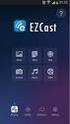 EZCAST M2 MANUALE UTENTE IOS Una volta accesa, la chiavetta mostra la schermata principale con le seguenti voci: 1. EZCast SSID: EZCast-xxxxxxxx, password:xxxxxxxx. 2. Per gli utenti Windows/Mac, è possible
EZCAST M2 MANUALE UTENTE IOS Una volta accesa, la chiavetta mostra la schermata principale con le seguenti voci: 1. EZCast SSID: EZCast-xxxxxxxx, password:xxxxxxxx. 2. Per gli utenti Windows/Mac, è possible
JVC CAM Control (per iphone) Guida per l'utente
 JVC CAM Control (per iphone) Guida per l'utente Italiano Questo è il manuale di istruzioni dell applicazione (per iphone) per Live Streaming Camera GV-LS2/GV-LS1 creata dalla società JVC KENWOOD. I modelli
JVC CAM Control (per iphone) Guida per l'utente Italiano Questo è il manuale di istruzioni dell applicazione (per iphone) per Live Streaming Camera GV-LS2/GV-LS1 creata dalla società JVC KENWOOD. I modelli
Guida all'installazione del software
 Guida all'installazione del software Il manuale spiega come installare il software con una connessione USB o di rete. La connessione di rete non è disponibile per i modelli SP 200/200S/203S/203SF/204SF.
Guida all'installazione del software Il manuale spiega come installare il software con una connessione USB o di rete. La connessione di rete non è disponibile per i modelli SP 200/200S/203S/203SF/204SF.
Manuale d'uso Nokia Musica
 Manuale d'uso Nokia Musica Edizione 1.0 IT Nokia Musica Con Nokia Musica su Windows Phone, è possibile scaricare brani musicali nel telefono e in un computer compatibile. Nella schermata Start passare
Manuale d'uso Nokia Musica Edizione 1.0 IT Nokia Musica Con Nokia Musica su Windows Phone, è possibile scaricare brani musicali nel telefono e in un computer compatibile. Nella schermata Start passare
Panoramica Masergy Communicator
 Panoramica Masergy Communicator Guida rapida di riferimento Versione 20 marzo 2014 1 Cos'è Masergy Communicator? Masergy Communicator fornisce agli utenti finali un'esperienza di comunicazione unificata
Panoramica Masergy Communicator Guida rapida di riferimento Versione 20 marzo 2014 1 Cos'è Masergy Communicator? Masergy Communicator fornisce agli utenti finali un'esperienza di comunicazione unificata
Fiery Driver Configurator
 2015 Electronics For Imaging, Inc. Per questo prodotto, il trattamento delle informazioni contenute nella presente pubblicazione è regolato da quanto previsto in Avvisi legali. 16 novembre 2015 Indice
2015 Electronics For Imaging, Inc. Per questo prodotto, il trattamento delle informazioni contenute nella presente pubblicazione è regolato da quanto previsto in Avvisi legali. 16 novembre 2015 Indice
Telecomando HP Media (solo in determinati modelli) Guida utente
 Telecomando HP Media (solo in determinati modelli) Guida utente Copyright 2008 Hewlett-Packard Development Company, L.P. Windows e Windows Vista sono entrambi marchi registrati o marchi di Microsoft Corporation
Telecomando HP Media (solo in determinati modelli) Guida utente Copyright 2008 Hewlett-Packard Development Company, L.P. Windows e Windows Vista sono entrambi marchi registrati o marchi di Microsoft Corporation
Version 1.0 11/08/2012. Manuale Utente. Wireless Range Extender N300 DAP-1320
 Version 1.0 11/08/2012 Manuale Utente Wireless Range Extender N300 DAP-1320 QRS QRS 2 CONTENUTO DELLA CONFEZIONE WIRELESS RANGE EXTENDER N300 DAP-1320 SCHEDA DI CONFIGURAZIONE WI-FI Se uno di questi articoli
Version 1.0 11/08/2012 Manuale Utente Wireless Range Extender N300 DAP-1320 QRS QRS 2 CONTENUTO DELLA CONFEZIONE WIRELESS RANGE EXTENDER N300 DAP-1320 SCHEDA DI CONFIGURAZIONE WI-FI Se uno di questi articoli
Il tuo manuale d'uso. SONY ERICSSON W200I http://it.yourpdfguides.com/dref/451448
 Può anche leggere le raccomandazioni fatte nel manuale d uso, nel manuale tecnico o nella guida di installazione di SONY ERICSSON W200I. Troverà le risposte a tutte sue domande sul manuale d'uso (informazioni,
Può anche leggere le raccomandazioni fatte nel manuale d uso, nel manuale tecnico o nella guida di installazione di SONY ERICSSON W200I. Troverà le risposte a tutte sue domande sul manuale d'uso (informazioni,
. A primi passi con microsoft a.ccepss SommarIo: i S 1. aprire e chiudere microsoft access Start (o avvio) l i b tutti i pro- grammi
 Capitolo Terzo Primi passi con Microsoft Access Sommario: 1. Aprire e chiudere Microsoft Access. - 2. Aprire un database esistente. - 3. La barra multifunzione di Microsoft Access 2007. - 4. Creare e salvare
Capitolo Terzo Primi passi con Microsoft Access Sommario: 1. Aprire e chiudere Microsoft Access. - 2. Aprire un database esistente. - 3. La barra multifunzione di Microsoft Access 2007. - 4. Creare e salvare
La seguente procedura permette di configurare il Vostro router per accedere ad Internet. Vengono descritti i seguenti passaggi:
 Configurazione di base WGR614 La seguente procedura permette di configurare il Vostro router per accedere ad Internet. Vengono descritti i seguenti passaggi: 1. Procedura di Reset del router (necessaria
Configurazione di base WGR614 La seguente procedura permette di configurare il Vostro router per accedere ad Internet. Vengono descritti i seguenti passaggi: 1. Procedura di Reset del router (necessaria
Guida utente lettore multimediale. Per FreeAgent Theater+ e FreeAgent GoFlex TV
 Guida utente lettore multimediale Per FreeAgent Theater+ e FreeAgent GoFlex TV Guida utente lettore multimediale 2010 Seagate Technology LLC. Tutti i diritti riservati. Seagate, Seagate Technology, il
Guida utente lettore multimediale Per FreeAgent Theater+ e FreeAgent GoFlex TV Guida utente lettore multimediale 2010 Seagate Technology LLC. Tutti i diritti riservati. Seagate, Seagate Technology, il
su Windows XP con schede D-Link DWL 650+
 su Windows XP con schede D-Link DWL 650+ WIFE è il servizio gratuito per l'accesso wireless a Internet. Tutti gli studenti in possesso di un computer portatile possono accedere alla rete Internet mediante
su Windows XP con schede D-Link DWL 650+ WIFE è il servizio gratuito per l'accesso wireless a Internet. Tutti gli studenti in possesso di un computer portatile possono accedere alla rete Internet mediante
AC1600 Smart WiFi Router
 Marchi commerciali NETGEAR, il logo NETGEAR e Connect with Innovation sono marchi commerciali e/o marchi registrati di NETGEAR, Inc. e/o delle sue consociate negli Stati Uniti e/o in altri Paesi. Le informazioni
Marchi commerciali NETGEAR, il logo NETGEAR e Connect with Innovation sono marchi commerciali e/o marchi registrati di NETGEAR, Inc. e/o delle sue consociate negli Stati Uniti e/o in altri Paesi. Le informazioni
KommunikApp ISTRUZIONI D USO
 KommunikApp ISTRUZIONI D USO 1. Scarica l App e installala sul dispositivo. 2. Apri l App a. Se hai già provveduto all acquisto di un numero della rivista o dell abbonamento annuale, inserisci nel campo
KommunikApp ISTRUZIONI D USO 1. Scarica l App e installala sul dispositivo. 2. Apri l App a. Se hai già provveduto all acquisto di un numero della rivista o dell abbonamento annuale, inserisci nel campo
JD-3 HD. Manuale d Uso
 JEPSSEN JD-3 HD Manuale d Uso jepssen.com 2012 Jepssen. All rights reserved. Indice Introduzione 04 1.1 Installazione 05 Guida Rapida 07 2.1 Pulsanti Funzione 08 2.2 Avvio e Spegnimento 08 2.3 Telecomando
JEPSSEN JD-3 HD Manuale d Uso jepssen.com 2012 Jepssen. All rights reserved. Indice Introduzione 04 1.1 Installazione 05 Guida Rapida 07 2.1 Pulsanti Funzione 08 2.2 Avvio e Spegnimento 08 2.3 Telecomando
Guida all'installazione del WiFi Booster WN1000RP per dispositivi mobili
 Guida all'installazione del WiFi Booster WN1000RP per dispositivi mobili Sommario Per iniziare............................................ 3 Il WiFi Booster......................................... 4 Pannello
Guida all'installazione del WiFi Booster WN1000RP per dispositivi mobili Sommario Per iniziare............................................ 3 Il WiFi Booster......................................... 4 Pannello
Guida all installazione di Powerline 500 WiFi Access Point XWN5001
 Guida all installazione di Powerline 500 WiFi Access Point XWN5001 Assistenza tecnica Grazie per aver scelto i prodotti NETGEAR. Una volta completata l'installazione del dispositivo, individuare il numero
Guida all installazione di Powerline 500 WiFi Access Point XWN5001 Assistenza tecnica Grazie per aver scelto i prodotti NETGEAR. Una volta completata l'installazione del dispositivo, individuare il numero
Configurazione di base DG834
 Configurazione di base DG834 Data di creazione: 06 marzo 2007. La seguente procedura permette di configurare il Vostro router per accedere ad Internet. Vengono descritti i seguenti passaggi: 1. Procedura
Configurazione di base DG834 Data di creazione: 06 marzo 2007. La seguente procedura permette di configurare il Vostro router per accedere ad Internet. Vengono descritti i seguenti passaggi: 1. Procedura
P-660HW-D Series. Guida Rapida. 802.11g Wireless Gateway ADSL 2 + 4 porte. Versione 3.40 3/2006 Edizione 1
 P-660HW-D Series 802.11g Wireless Gateway ADSL 2 + 4 porte Guida Rapida Versione 3.40 3/2006 Edizione 1 Panoramica P-660HW-D è un router ADSL che integra uno switch 4 porte e un wireless AP IEEE 802.11g
P-660HW-D Series 802.11g Wireless Gateway ADSL 2 + 4 porte Guida Rapida Versione 3.40 3/2006 Edizione 1 Panoramica P-660HW-D è un router ADSL che integra uno switch 4 porte e un wireless AP IEEE 802.11g
su Windows XP con schede Cisco Aironet 350
 su Windows XP con schede Cisco Aironet 350 WIFE è il servizio gratuito per l'accesso wireless a Internet. Tutti gli studenti in possesso di un computer portatile possono accedere alla rete Internet mediante
su Windows XP con schede Cisco Aironet 350 WIFE è il servizio gratuito per l'accesso wireless a Internet. Tutti gli studenti in possesso di un computer portatile possono accedere alla rete Internet mediante
ATTENZIONE: per importanti informazioni sulla prevenzione di danni all udito, consulta Importanti informazioni sulla sicurezza a pagina 166.
 Musica 8 Ottenere musica Ottieni musica e altri contenuti audio su ipad. Acquistare musica da itunes Store: vai su itunes Store. Consulta Capitolo 22, itunes Store, a pagina 119. icloud: accedi a tutti
Musica 8 Ottenere musica Ottieni musica e altri contenuti audio su ipad. Acquistare musica da itunes Store: vai su itunes Store. Consulta Capitolo 22, itunes Store, a pagina 119. icloud: accedi a tutti
Guida all'installazione di Powerline 600 Mbps con presa passante a 4 porte XAVB6504
 Guida all'installazione di Powerline 600 Mbps con presa passante a 4 porte XAVB6504 Sommario Contenuto della confezione.............................. 3 Funzionalità hardware...................................
Guida all'installazione di Powerline 600 Mbps con presa passante a 4 porte XAVB6504 Sommario Contenuto della confezione.............................. 3 Funzionalità hardware...................................
EM4590R1 Ripetitore Wi-Fi universale con WPS
 EM4590R1 Ripetitore Wi-Fi universale con WPS 2 ITALIANO EM4590R1 - Ripetitore Wi-Fi universale con WPS Contenuti 1.0 Introduzione... 2 1.1 Contenuto della confezione... 2 2.0 Dove si posiziona il ripetitore
EM4590R1 Ripetitore Wi-Fi universale con WPS 2 ITALIANO EM4590R1 - Ripetitore Wi-Fi universale con WPS Contenuti 1.0 Introduzione... 2 1.1 Contenuto della confezione... 2 2.0 Dove si posiziona il ripetitore
inserire la SD CARD che si trova dentro alla scatola
 Guida rapida Magic Home Magic Home Plus ATTENZIONE Prima di collegare l alimentazione inserire la SD CARD che si trova dentro alla scatola (vedi istruzioni all interno) Importante Per una corretta installazione
Guida rapida Magic Home Magic Home Plus ATTENZIONE Prima di collegare l alimentazione inserire la SD CARD che si trova dentro alla scatola (vedi istruzioni all interno) Importante Per una corretta installazione
Version 1.1 01/17/2013. Manuale Utente. Mobile Companion DIR-505
 Version 1.1 01/17/2013 Manuale Utente Mobile Companion DIR-505 Important Information! INFORMAZIONE IMPORTANTE RIGUARDANTE LA REGISTRAZIONE IN INTERNET IT PER GLI UTENTI CHE SOTTOSCRIVONO UN ABBONAMENTO
Version 1.1 01/17/2013 Manuale Utente Mobile Companion DIR-505 Important Information! INFORMAZIONE IMPORTANTE RIGUARDANTE LA REGISTRAZIONE IN INTERNET IT PER GLI UTENTI CHE SOTTOSCRIVONO UN ABBONAMENTO
Interfaccia KNX/IP Wireless GW 90839. Manuale Tecnico
 Interfaccia KNX/IP Wireless GW 90839 Manuale Tecnico Sommario 1 Introduzione... 3 2 Applicazione... 4 3 Menù Impostazioni generali... 5 3.1 Parametri... 5 4 Menù Protezione WLAN... 6 4.1 Parametri... 6
Interfaccia KNX/IP Wireless GW 90839 Manuale Tecnico Sommario 1 Introduzione... 3 2 Applicazione... 4 3 Menù Impostazioni generali... 5 3.1 Parametri... 5 4 Menù Protezione WLAN... 6 4.1 Parametri... 6
Manuale d'uso del Nokia Drive 3.0
 Manuale d'uso del Nokia Drive 3.0 Edizione 1.0 2 Indice Indice Informazioni su Nokia Drive 3 Navigare in auto verso la propria destinazione 3 Salvare o visualizzare un luogo 4 Guida vocale 5 Scaricare
Manuale d'uso del Nokia Drive 3.0 Edizione 1.0 2 Indice Indice Informazioni su Nokia Drive 3 Navigare in auto verso la propria destinazione 3 Salvare o visualizzare un luogo 4 Guida vocale 5 Scaricare
Collegamento del Prodotto
 Collegamento del Prodotto Si prega di utilizzare una connessione cablata per la configurazione del Router. Spegnere tutti i dispositivi collegati in rete, inclusi computer e Modem Router. Se è in uso un
Collegamento del Prodotto Si prega di utilizzare una connessione cablata per la configurazione del Router. Spegnere tutti i dispositivi collegati in rete, inclusi computer e Modem Router. Se è in uso un
VIDEOREGISTRATORE DIGITALE PORTATILE Modello FDR108USB
 VIDEOREGISTRATORE DIGITALE PORTATILE Modello FDR108USB MANUALE D ISTRUZIONI Consigliamo di leggere attentamente il presente manuale d istruzioni prima di procedere nell utilizzo dell apparecchio e di conservare
VIDEOREGISTRATORE DIGITALE PORTATILE Modello FDR108USB MANUALE D ISTRUZIONI Consigliamo di leggere attentamente il presente manuale d istruzioni prima di procedere nell utilizzo dell apparecchio e di conservare
GUIDA ALLA CONFIGURAZIONE DEL SERVIZIO INTERNET E DELLA POSTA ELETTRONICA V2.2
 GUIDA ALLA CONFIGURAZIONE DEL SERVIZIO INTERNET E DELLA POSTA ELETTRONICA V2.2 PROCEDURA DI ATTIVAZIONE DEL SERVIZIO INTERNET Sono di seguito riportate le istruzioni necessarie per l attivazione del servizio.
GUIDA ALLA CONFIGURAZIONE DEL SERVIZIO INTERNET E DELLA POSTA ELETTRONICA V2.2 PROCEDURA DI ATTIVAZIONE DEL SERVIZIO INTERNET Sono di seguito riportate le istruzioni necessarie per l attivazione del servizio.
Access Point WiFi Powerline 500 XWNB5201 - Guida all installazione
 Access Point WiFi Powerline 500 XWNB5201 - Guida all installazione Assistenza tecnica Grazie per aver scelto i prodotti NETGEAR. Una volta completata l'installazione del dispositivo, individuare il numero
Access Point WiFi Powerline 500 XWNB5201 - Guida all installazione Assistenza tecnica Grazie per aver scelto i prodotti NETGEAR. Una volta completata l'installazione del dispositivo, individuare il numero
